「新しいiPhone 11を購入しましたが、メディアからのダウンロードで古い電話から保存したパスワードを取得していません。私にできることはありますか?多分それはまだダウンロード中ですか?約2時間経ちました。」
- アップルサポートコミュニティ
新しいiPhoneSEまたはiPhone13を入手するのはエキサイティングですが、パスワードを新しいiPhoneに転送する方法がすぐにわかるかもしれません。写真、音楽、またはドキュメントの移動とは異なり、iPhoneのパスワードを新しいiPhoneに同期することは困難です。幸いなことに、この記事には、キーチェーンパスワードを新しいiPhoneに転送する3つの効率的な方法が含まれているため、すべてのパスワードを書き留めてさまざまなアプリに1つずつ入力する必要がなくなります。
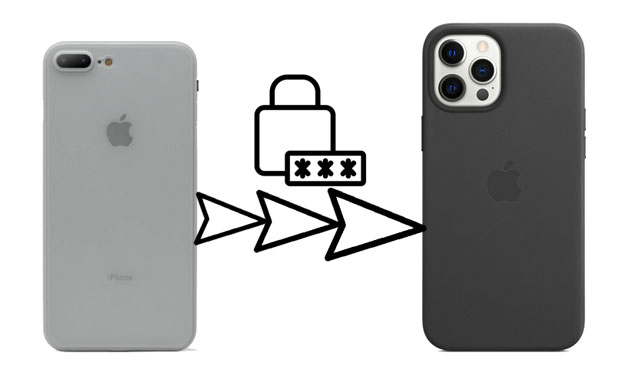
パート1。エアドロップを使用して新しいiPhone12/13にパスワードを転送する方法
パート2。iCloudキーチェーンを介して新しいiPhoneでパスワードを取得する方法
パート3。iTunesのバックアップで新しいiPhoneに保存されたパスワードを転送する方法
パート4。を介して他のデータを新しいiPhone13/12に転送する方法Coolmuster Mobile Transfer(スマホデータ移行)
ボーナス:新しいiPhoneにパスワードを転送できない場合はどうなりますか?
AirDropは、iPhoneのパスワードを新しいiPhoneに転送するための簡単で信頼性の高い方法です。iOS 11以降のバージョンを実行するには、両方のiPhoneが必要です。また、両方のデバイスを互いに近くに配置する必要があります。
保存したパスワードをAirDrop経由で新しいiPhoneに移動するにはどうすればよいですか?
1 両方のデバイスの設定またはコントロールセンターからAirDrop、Wi-Fi、およびBluetoothを有効にし、AirDropを介して一方のiPhoneをもう一方のiPhoneが検出できるようにします。
2.古いiPhoneの[ 設定 ]> [パスワードとアカウント ]> [Webサイトとアプリパスワード ]に移動し>共有する保存済みのパスワードを選択します。
3. 同期したいアカウントをクリックし、[ パスワード ]フィールドを押したままにして、メニューから AirDrop オプションを選択します。
4.新しいiPhoneを選択し、 新しいiPhone で着信ファイルを受け入れます。

ご覧のとおり、この方法では一度に1つのパスワードしか転送できません。したがって、一連のパスワードを共有するのは面倒な場合があります。
もっと見る:iPhoneからレノボPCに写真を転送したい場合は、この簡単なガイドに従うことができます。
iCloud同期を介して新しいiPhoneiOS15にパスワードを転送することもできます。古いiPhoneキーチェーンパスワードをアップルサーバーにアップロードし、データを新しいiPhoneにダウンロードする必要があります。
どのようにiCloudキーチェーンを使用してiPhoneからiPhoneにパスワードを転送するには?
1.古いiPhoneの [設定] を開き>自分の名前をタップして> iCloudを選択します。
2. [ キーチェーン]を選択して iCloudキーチェーン >オン>Apple IDパスワードを入力して数分待ちます。
3.新しいiPhoneをアクティブにし、同じ方法で iCloudキーチェーン をオンに切り替えます。
4.新しいiPhoneにパスワードがダウンロードされるまで待ちます。

後でアプリを開きます。求められた場合は、Touch IDまたはApple IDのパスワードを使用して、アカウントとパスワードを自動入力します。
多分あなたは好きです: 5つの アプローチで、ビデオをiDeviceからWindows 10 PCに移動できます。見てみましょう。
新しいiPhone13にパスワードを転送する別の方法は、iTunesを使用することです。まず、古いiPhoneの暗号化されたバックアップをiTunesに作成する必要があります。次に、それを新しいiPhoneに復元します。
パスワードを新しい電話に転送するにはどうすればよいですか?
1 古いiPhoneをコンピュータに接続し 、最新バージョンのiTunesを実行します。
2. iTunesウィンドウに iPhoneアイコン が表示されたらタップし、[ 概要]をクリックします。
3. [バックアップ]の下の [ローカルバックアップを暗号化 ]オプションを見つけて有効にし、 バックアップ のパスワードを入力します。その後、パスワードを確認し、[ パスワードの設定 ]をタップしてバックアッププロセスを開始します。
手記: バックアップが自動的に開始されない場合は、[ 今すぐバックアップ ]ボタンを押します。
4.画面の指示に従って、新しいiPhoneをセットアップします。求められたら、をクリックします MacまたはPCから復元 する データとアプリを新しいiPhoneに転送するオプション。
5 あなたの新しいiPhoneを同じコンピュータに接続し、iTunesを起動します。
6.コンピュータを信頼した後、iTunesウィンドウの左上隅にある新しいiPhoneを選択し、[ バックアップの復元 ]オプションを押します。
7.最新のバックアップファイルを選択し、バックアップに同じパスワードを入力して、復元プロセスが完了するのを待ちます。

あなたが好きだと思います:あなたはiTunesなしであなたのiPhoneにカスタム着メロを追加することを熱望していますか?これらの3つの方法を試してみませんか?
パスワードとは別に、写真、連絡先、その他のファイルを古いiPhoneから新しいiPhone13に転送することもできます。 Coolmuster Mobile Transfer(スマホデータ移行) は、連絡先、ブックマーク、電子書籍 (PDF および ePubs)、カレンダー、メモ (iOS 11 以降ではサポートされていません) を 2 つの iDevice 間でワンクリックで同期できる便利なツールです。また、最新のiPhone 14 Pro / 14 / SE(第3世代)/ 13 Pro Max / 13 Pro / 13/13 mini以前のモデルでうまく機能します。
ワンクリックでiPhoneからiPhoneにデータを転送します。
1.コンピューターでソフトウェアを起動し、[ モバイル転送 ]をタップして続行します。

2. 2本のライトニングケーブルを使用して両方のiPhoneをコンピューターに接続し、プロンプトが表示されたらiPhoneで[信頼]をクリックします。プログラムがデバイスを検出すると、デバイス画像の下に [接続済み ]と表示されます。

暖かいヒント:送信元のiPhoneがソースの位置にあることを確認します。必要に応じて、[反転]をタップして切り替えます。

3.転送するファイルの種類を確認し、[ コピーの開始 ]ボタンをクリックして同期プロセスを開始します。

参考文献:
壊れたiPhoneから新しいiPhoneにデータを転送するにはどうすればよいですか?(4ウェイアウト)
iPhone転送データスタックの問題を簡単に修正するにはどうすればよいですか?ここに14のクイックトリック
新しいiPhoneにパスワードを転送できなくても心配しないでください。次のヒントは、パスワードが新しいiPhoneに転送されなかった問題を修正するために機能します。

iPhoneを切り替えるとき、アプリやWebサイトには、古いiPhoneで使用していたアカウントとパスワードがまだ必要であることに気付くでしょう。それらを1つずつ書き留めて入力するのが嫌いな場合は、チュートリアルを注意深く読んで、パスワードを新しいiPhoneに転送する方法を学び、切り替える方法を1つ選択してください。さらに、 Coolmuster Mobile Transfer(スマホデータ移行)を使用して、他のファイルを新しいiPhoneに転送することもできます。簡単、迅速、そして価値があります。
この記事が役に立ったら、遠慮なく友達と共有してください。
関連記事:
iPhoneをiPhone 14 Pro Max / 14 Pro / 14に同期するにはどうすればよいですか?(iOS 16 がサポートされています)
ファーウェイからiPhone13に転送するにはどうすればよいですか?3つの簡単で迅速な方法
4つの信頼できる方法でセットアップ後にiPhoneからiPhoneにデータを転送するにはどうすればよいですか?
どのようにiCloudなしでiPhoneからiPhoneにデータを転送しますか?(8つの科学的方法)





